En este tema se describen dos métodos diferentes para crear una representación 3D a partir de un componente de bloque 2D. Ambos procedimientos se llevan a cabo mediante el cuadro de diálogo Representación 3D. Una vez que el modelo 3D se ha asociado correctamente al bloque, se puede importar e insertar con la orientación correcta.
Además, para insertar un componente 3D en el suelo de una fábrica con la orientación correcta, es necesario definir una superficie de apoyo.
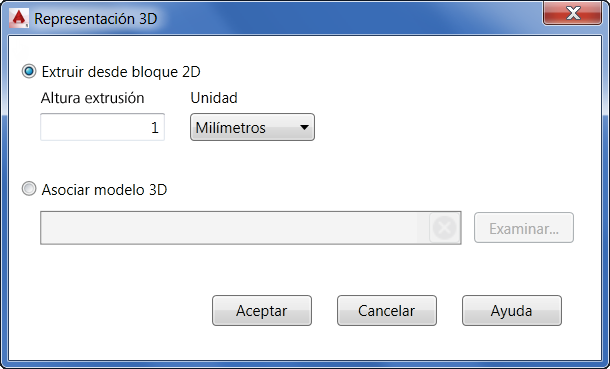
- En la ficha Generador de componentes, en el grupo Autor, haga clic en Representación 3D
 para abrir el cuadro de diálogo Representación 3D.
para abrir el cuadro de diálogo Representación 3D.
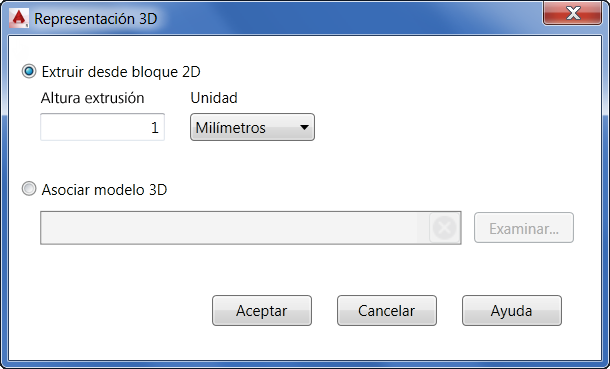
Extrusión desde un bloque 2D
Ésta es la opción por defecto. Con este método, el usuario introduce un valor de extrusión en el cuadro de texto Altura de extrusión y selecciona el sistema de unidades deseado del menú desplegable Unidad. Tenga en cuenta que el valor de extrusión que especifique se aplicará a todo el bloque.
Asociación de un modelo 3D
- Esta opción permite seleccionar un modelo 3D externo para representar el componente de bloque. Haga clic en el botón Examinar para navegar hasta el cuadro de diálogo Seleccionar un modelo 3D y seleccione el modelo que desee asociar. Se admiten los siguientes formatos CAD:
- Archivos STEP (.step, .stp)
- Archivos IGES (.igs, .iges)
- Archivos NX (.prt)
- Archivos de SolidWorks (.prt, .sldprt, .asm, .sldasm)
- Pro/ENGINEER (.prt, .asm, .g, .neu)
- CATIA V5 (*.CATPart, *.CATProduct)
- Archivos JT (.jt)
- 3D DWG (.dwg)
- Una vez que haya seleccionado el modelo, aparecerá una marca de verificación verde en la columna Asoc. 3D del cuadro de diálogo Explorador de bloques para confirmar la asociación correcta.
Validación y orientación de la representación 3D
Después de asociar el modelo 3D al bloque 2D, puede importar el modelo en el layout, orientarlo correctamente y especificar una superficie de apoyo.
- En la ficha Generador de componentes, en el grupo Definir orientación, haga clic en Validar modelo 3D
 .
. - Se abrirá el cuadro de diálogo Validar modelo 3D, en el que se mostrará el siguiente mensaje mientras el modelo 3D se importa en el layout.

- El modelo 3D se coloca sobre el bloque 2D en la ventana gráfica. Observe en la siguiente imagen que la orientación del modelo no coincide con la orientación del bloque.
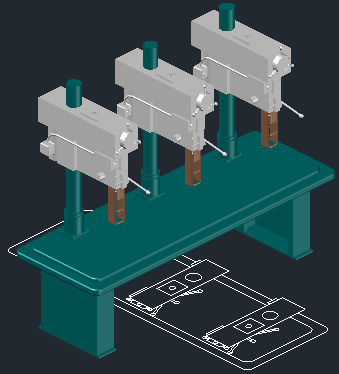
- La ficha Definir orientación de la barra de herramientas de la cinta de opciones se activa y ofrece los comandos Desplazar y Girar para que pueda hacer coincidir la orientación del modelo con la del bloque.
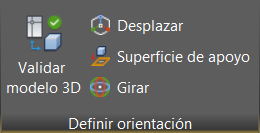
Consejo: Utilice referencias a objetos para orientar el modelo de forma más precisa con el bloque. - El modelo se muestra correctamente orientado con el bloque en la imagen siguiente:
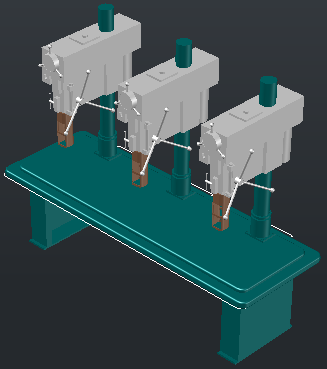
- Ahora que el modelo está orientado correctamente, debe definir su superficie de apoyo. La superficie de apoyo orienta el componente de modo que se coloca a contra el suelo.
- Haga clic en Superficie de apoyo en la ficha Definir orientación y utilice ViewCube para girar la vista a fin de facilitar la accesibilidad a la superficie de apoyo deseada.
- En la imagen siguiente, la vista se ha girado y la superficie de apoyo está seleccionada.

- Si es necesario, puede realizar algunos ajustes más en el bloque 2D antes de la publicación. En la ficha Generador de componentes, en el grupo Bloque, haga clic en Editar bloque
 para abrir la paleta de creación de bloques de AutoCAD.
para abrir la paleta de creación de bloques de AutoCAD. - Una vez completados los pasos descritos anteriormente, el componente se puede publicar.